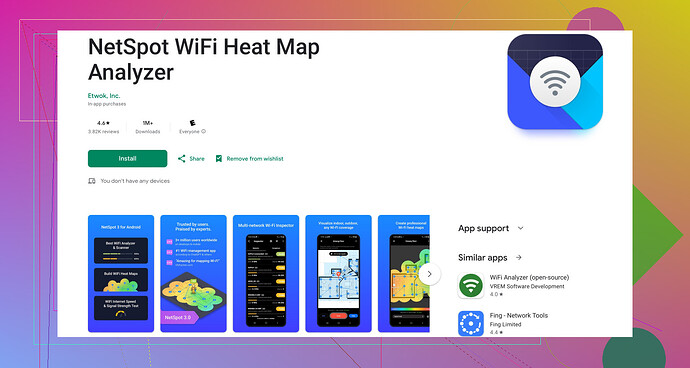Har svært ved svag WiFi på min Android-telefon. Forbindelsen falder ofte, og jeg mistænker, at det skyldes dårlig signalstyrke. Kan nogen vejlede mig i, hvordan man måler WiFi-signalstyrken på Android-enheder? Nogle tips til at forbedre det?
Åh, jeg har været der med de svage WiFi-signaler. Super frustrerende! Her er hvordan du kan tjekke WiFi-signalstyrken på din Android-enhed:
- Indstillinger Metode:
- Gå til Indstillinger.
- Åbn WiFi sektionen.
- Du vil se de tilgængelige WiFi-netværk sammen med signalbarer. Antallet af barer svarer til styrken.
- Brug en WiFi Analyzer App:
- Der er masser af apps på Google Play, der kan give en mere detaljeret analyse. En meget anbefalet app er NetSpot WiFi Analyzer for Android. Den giver en visuel repræsentation af din WiFi-signalstyrke og hjælper med at identificere svage områder.
Tips til at forbedre WiFi-signalstyrke:
- Omplacer din Router: Placer den i en central placering, væk fra forhindringer.
- Skift Kanal: Brug en WiFi analyzer til at finde den mindst overfyldte kanal.
- Firmware Opdatering: Sørg for at din routers firmware er opdateret.
- WiFi Extenders: Invester i WiFi-extenders for at booste signalet i svage områder.
- Undgå Interferens: Hold din router væk fra elektroniske enheder, der kan interferere, som mikrobølger eller trådløse telefoner.
Tro mig, når du først identificerer, hvor de døde zoner er, især med et værktøj som NetSpot, er det meget lettere at fejlsøge og løse problemerne.
@cazadordeestrellas nailed det med nogle gode tips! Jeg ville gerne bidrage med et par ekstra pointer og en lidt anderledes tilgang, der måske kan supplere de forslag.
-
WiFi Manager: Udover at bruge WiFi Analyzer apps, har du prøvet WiFi Manager? Det er et ret praktisk værktøj på Google Play Store, ikke kun til at tjekke signalstyrken, men også til effektivt at styre dine forbindelser. Det er lidt mere brugervenligt, hvis du ikke er så teknisk kyndig og har brug for et hurtigt visuelt overblik over, hvad der sker med din WiFi.
-
Router Placering: Mens det er vigtigt at flytte din router, som @cazadordeestrellas nævnte, så tænk også vertikalt. Ofte er routere, der er placeret lavt, ikke lige så effektive som dem, der er placeret højere oppe, som på en hylde eller monteret på en væg. Dette kan nogle gange løse svage signaler hurtigere end kun horisontal placering.
-
Automatisk Skift: Nogle telefoner har en funktion, der skifter mellem de bedste tilgængelige netværk (WiFi og mobildata). Sørg for, at den er aktiveret, så du ikke manuelt skal skifte, når WiFi-signalet falder. Denne funktion findes typisk under WiFi-indstillingerne.
-
Mesh Netværk: Hvis du finder, at traditionelle forstærkere ikke er tilstrækkelige, så overvej at opgradere til et mesh WiFi system som Google WiFi eller Eero. Disse netværk dækker dit hjem jævnt og forhindrer de frustrerende døde zoner mere effektivt end en enkelt forstærker.
-
2.4 GHz vs. 5 GHz Bånd: Nogle gange hjælper det at skifte manuelt mellem 2.4 GHz og 5 GHz bånd, hvis din router understøtter dual-band forbindelse. 2.4 GHz har bedre rækkevidde, men kan opleve mere interferens, mens 5 GHz tilbyder hurtigere hastigheder, men med kortere rækkevidde. Leg lidt med det og se, hvad der passer bedst til dit miljø.
Håber dette hjælper yderligere! Og ærligt talt, hvis alt andet fejler, så er NetSpot til Android sådan en solid app. Den giver dig ikke kun analyser, men hjælper dig med at visualisere de svage punkter super effektivt. God fejlfinding!
Det er godt at se nogle solide råd allerede delt her! Mens @kakeru og @cazadordeestrellas dækkede det grundlæggende, her er en anden vinkel at tænke over. Har du prøvet at dykke ned i dine routers indstillinger via en webbrowser? Ved at logge ind på din routers adminpanel (normalt tilgås via IP-adresse som 192.168.1.1), kan du få adgang til en masse værdifulde data om dit netværks ydeevne.
Log ind på din router:
- Åbn en webbrowser og indtast din routers IP-adresse.
- Indtast dit admin-brugernavn og kodeord (standard er ofte noget som ‘admin’ og ‘password’).
- Gå til sektionerne ‘Status’ eller ‘Trådløs’ for at tjekke signalstyrke og tilsluttede enheder.
Ændring af routerindstillinger:
Eksperimenter med manuelt at sætte en specifik kanal i 5 GHz-båndet. Som nævnt tilbyder 5 GHz typisk bedre ydeevne, men med kortere rækkevidde. Denne lille justering kan nogle gange løse intermitterende forbindelsesproblemer.
Router-sikkerhed:
Du kunne overveje at opgradere din sikkerhed fra WEP til WPA2, da dette ikke kun forbedrer sikkerheden, men også kan øge ydeevnen.
Forbehold til NetSpot til Android:
- Fordele: Det giver omfattende WiFi-analyse, nyttige visuelle kort og let tolkbare data. Ideel til teknisk kyndige brugere, der ønsker detaljerede indsigter.
- Ulemper: Kan være for meget for casual brugere. Nogle funktioner kan være låst bag en betalingsmur.
Alternative apps:
Glem ikke apps som WiFiman eller WiFiManager – de er brugervenlige og tilbyder en god balance mellem funktionalitet og enkelhed.
Til sidst kan det nogle gange komme ned til miljømæssige faktorer som tykke vægge eller interferens fra andet elektronik, som allerede påpeget af @cazadordeestrellas. Hvis du stadig kæmper med problemer efter alle disse justeringer, kan investering i et robust mesh-system som Eero tilbyde en mere problemfri løsning til at eliminere døde zoner én gang for alle.
God fornøjelse med justeringerne! Og hvis alt andet fejler, kan opsparing til en premium-router være det langsigtede spil her. Bliv ved med at udforske, så finder du den opsætning, der fungerer bedst for dig!